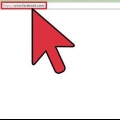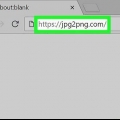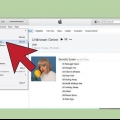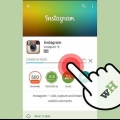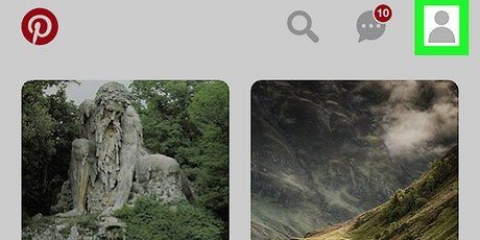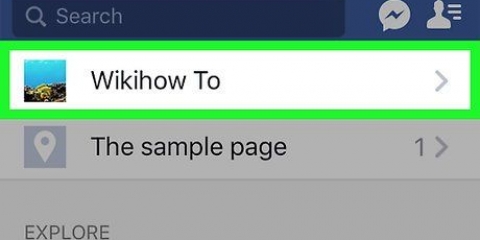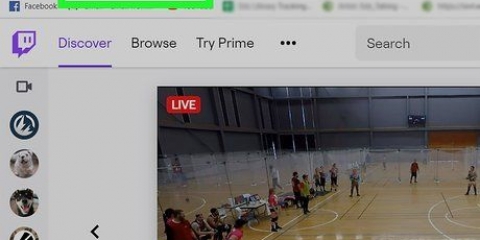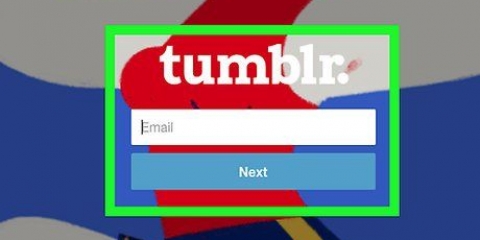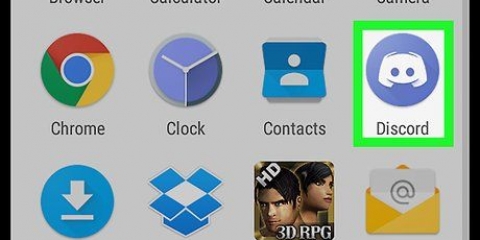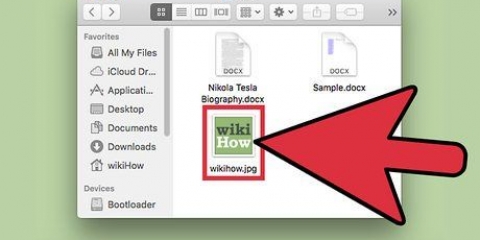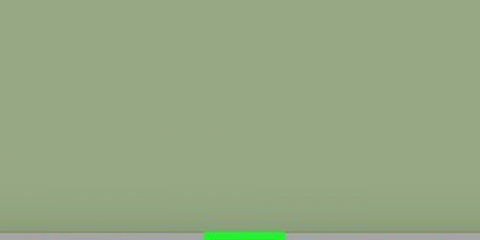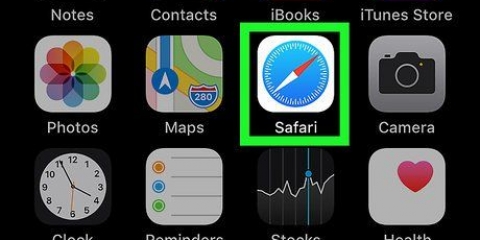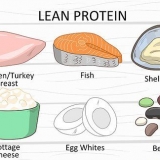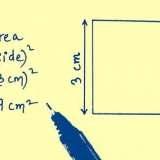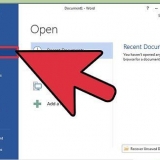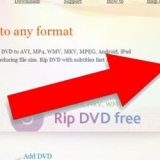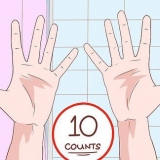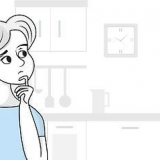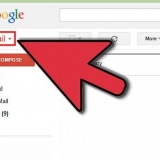Se você não estiver logado no Imgur com seu telefone, você deve primeiro pressionar `entrar` e depois digitar seu endereço de e-mail e senha. No Android, você deve deslizar para a esquerda na tela antes de fazer login.
Quando solicitado, primeiro conceda acesso ao Imgur à câmera e às fotos do seu telefone. Você pode pressionar várias fotos para selecioná-las todas.





Se você não estiver logado no Imgur, primeiro clique em `login` no canto superior esquerdo da página e digite seu endereço de e-mail e senha. Clicar na seta para baixo à direita deste botão abrirá um menu suspenso com outras opções para a mensagem (por exemplo,. "Faça um meme").

Você também pode arrastar uma imagem (ou várias imagens) para a janela do Imgur para fazer o upload. Se você tiver o endereço URL da imagem, poderá copiá-lo na caixa "Colar imagem ou URL".



Sempre cite a fonte de todas as fotos não originais que você enviar. Você pode alterar as configurações de privacidade de suas imagens na guia `Público` acima de sua foto (celular) ou clicando em `Mensagem de privacidade` à direita de sua mensagem (desktop).
Carregar imagens para o imgur
Este artigo ensinará como fazer upload de uma imagem para o site do Imgur no celular e no desktop.
Degraus
Método 1 de 2: Celular

1. Abrir imgur. Este é um aplicativo cinza escuro com `imgur` escrito nele.

2. Pressione o ícone da câmera. Esta opção está localizada centralmente na parte inferior da tela.

3. Selecione uma foto. As fotos da sua galeria aparecerão nesta página; pressione uma foto para selecionar.

4. Pressione Avançar. Está no canto superior direito da tela. Em algumas versões do Android, você precisará marcar uma verificação aqui.

5. Digite o título da sua mensagem. Você faz isso no campo `Título da postagem (obrigatório)` na parte superior da tela.

6. Edite sua foto, se necessário. Você pode adicionar uma descrição ou tags na caixa cinza na parte inferior da tela.
Abaixo da sua foto, você também pode pressionar `Adicionar imagens` para selecionar mais fotos para adicionar à mensagem.

7. Publicação de imprensa. Está no canto superior direito da tela.

8. Pressione Upload quando solicitado. Isso fará o upload de sua foto para o Imgur.
Método 2 de 2: Na área de trabalho

1. Acesse o site do Imgur. Vamos para https://imgur.com/.
2. Clique em Nova mensagem. Este é o botão verde no topo da página inicial do Imgur. Isso abrirá uma janela.

3. Clique em Pesquisar. Está no meio da janela de upload.

4. Selecione uma imagem do seu computador. Se você quiser selecionar várias fotos, clique nelas enquanto ⌘ Comando (Mac) ou Ctrl (PC) espera.

5. Clique em Abrir. Isso fará o upload de sua foto para o Imgur.
Pule esta etapa se estiver arrastando as fotos para a janela do Imgur.

6. Adicione um título à sua foto. Você faz isso no campo na parte superior da foto.

7. Edite suas fotos, se necessário. Você pode adicionar uma descrição ou tags na caixa cinza abaixo da foto ou pode marcar um usuário digitando `@` seguido de seu nome de usuário.
Você também pode clicar em `Adicionar outra imagem` abaixo de sua(s) imagem(ns) para selecionar mais imagens.

8. Clique em Compartilhar com a Comunidade. Este botão verde está no lado direito da página; clicando nele suas imagens serão colocadas no site do Imgur.
Pontas
Avisos
- O upload de imagens protegidas por direitos autorais pode fazer com que sua conta seja bloqueada.
Artigos sobre o tópico "Carregar imagens para o imgur"
Оцените, пожалуйста статью
Similar
Popular